Page 24 of 147
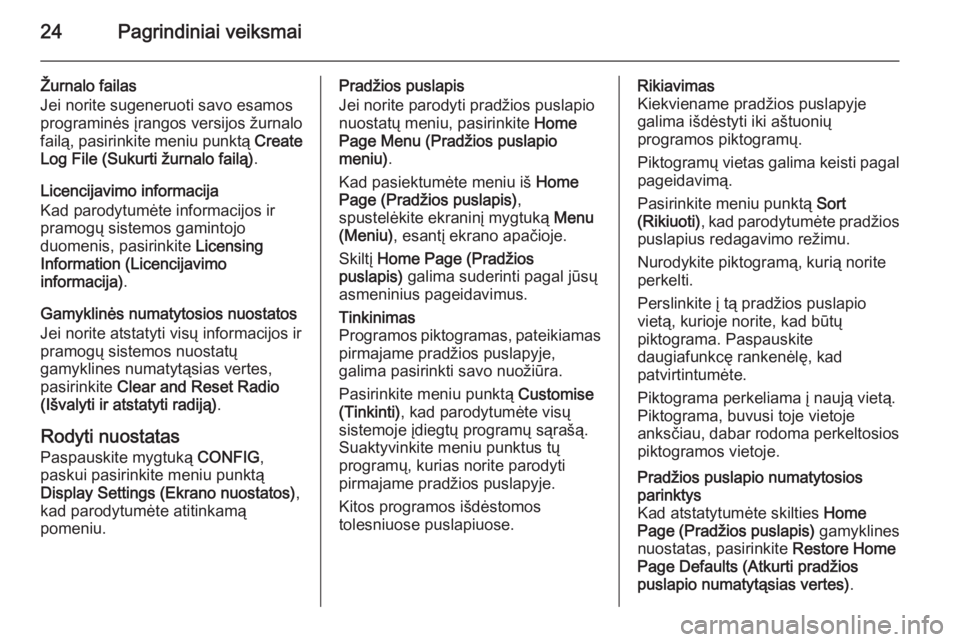
24Pagrindiniai veiksmai
Žurnalo failas
Jei norite sugeneruoti savo esamos
programinės įrangos versijos žurnalo
failą, pasirinkite meniu punktą Create
Log File (Sukurti žurnalo failą) .
Licencijavimo informacija
Kad parodytumėte informacijos ir pramogų sistemos gamintojo
duomenis, pasirinkite Licensing
Information (Licencijavimo
informacija) .
Gamyklinės numatytosios nuostatos
Jei norite atstatyti visų informacijos ir
pramogų sistemos nuostatų
gamyklines numatytąsias vertes,
pasirinkite Clear and Reset Radio
(Išvalyti ir atstatyti radiją) .
Rodyti nuostatas
Paspauskite mygtuką CONFIG,
paskui pasirinkite meniu punktą
Display Settings (Ekrano nuostatos) ,
kad parodytumėte atitinkamą
pomeniu.Pradžios puslapis
Jei norite parodyti pradžios puslapio nuostatų meniu, pasirinkite Home
Page Menu (Pradžios puslapio
meniu) .
Kad pasiektumėte meniu iš Home
Page (Pradžios puslapis) ,
spustelėkite ekraninį mygtuką Menu
(Meniu) , esantį ekrano apačioje.
Skiltį Home Page (Pradžios
puslapis) galima suderinti pagal jūsų
asmeninius pageidavimus.Tinkinimas
Programos piktogramas, pateikiamas pirmajame pradžios puslapyje,
galima pasirinkti savo nuožiūra.
Pasirinkite meniu punktą Customise
(Tinkinti) , kad parodytumėte visų
sistemoje įdiegtų programų sąrašą.
Suaktyvinkite meniu punktus tų
programų, kurias norite parodyti
pirmajame pradžios puslapyje.
Kitos programos išdėstomos
tolesniuose puslapiuose.Rikiavimas
Kiekviename pradžios puslapyje
galima išdėstyti iki aštuonių
programos piktogramų.
Piktogramų vietas galima keisti pagal
pageidavimą.
Pasirinkite meniu punktą Sort
(Rikiuoti) , kad parodytumėte pradžios
puslapius redagavimo režimu.
Nurodykite piktogramą, kurią norite
perkelti.
Perslinkite į tą pradžios puslapio
vietą, kurioje norite, kad būtų
piktograma. Paspauskite
daugiafunkcę rankenėlę, kad
patvirtintumėte.
Piktograma perkeliama į naują vietą.
Piktograma, buvusi toje vietoje
anksčiau, dabar rodoma perkeltosios
piktogramos vietoje.Pradžios puslapio numatytosios
parinktys
Kad atstatytumėte skilties Home
Page (Pradžios puslapis) gamyklines
nuostatas, pasirinkite Restore Home
Page Defaults (Atkurti pradžios
puslapio numatytąsias vertes) .
Page 25 of 147
Pagrindiniai veiksmai25
Ekrano išjungimas
Kad išjungtumėte ekraną, pasirinkite
Display Off (Ekranas išjungtas) .
Kad vėl įjungtumėte ekraną,
spustelėkite bet kurį prietaisų
skydelio mygtuką (išskyrus rankenėlę
m VOL ).
Page 46 of 147
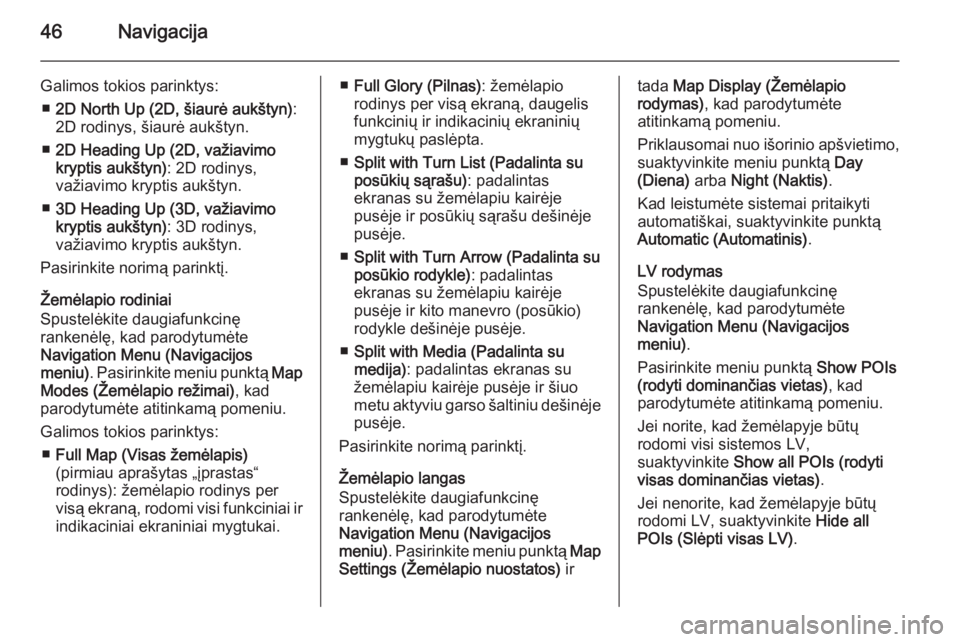
46Navigacija
Galimos tokios parinktys:■ 2D North Up (2D, šiaurė aukštyn) :
2D rodinys, šiaurė aukštyn.
■ 2D Heading Up (2D, važiavimo
kryptis aukštyn) : 2D rodinys,
važiavimo kryptis aukštyn.
■ 3D Heading Up (3D, važiavimo
kryptis aukštyn) : 3D rodinys,
važiavimo kryptis aukštyn.
Pasirinkite norimą parinktį.
Žemėlapio rodiniai
Spustelėkite daugiafunkcinę
rankenėlę, kad parodytumėte
Navigation Menu (Navigacijos
meniu) . Pasirinkite meniu punktą Map
Modes (Žemėlapio režimai) , kad
parodytumėte atitinkamą pomeniu.
Galimos tokios parinktys: ■ Full Map (Visas žemėlapis)
(pirmiau aprašytas „įprastas“
rodinys): žemėlapio rodinys per
visą ekraną, rodomi visi funkciniai ir indikaciniai ekraniniai mygtukai.■ Full Glory (Pilnas) : žemėlapio
rodinys per visą ekraną, daugelis
funkcinių ir indikacinių ekraninių
mygtukų paslėpta.
■ Split with Turn List (Padalinta su
posūkių sąrašu) : padalintas
ekranas su žemėlapiu kairėje
pusėje ir posūkių sąrašu dešinėje
pusėje.
■ Split with Turn Arrow (Padalinta su
posūkio rodykle) : padalintas
ekranas su žemėlapiu kairėje
pusėje ir kito manevro (posūkio)
rodykle dešinėje pusėje.
■ Split with Media (Padalinta su
medija) : padalintas ekranas su
žemėlapiu kairėje pusėje ir šiuo
metu aktyviu garso šaltiniu dešinėje
pusėje.
Pasirinkite norimą parinktį.
Žemėlapio langas
Spustelėkite daugiafunkcinę
rankenėlę, kad parodytumėte
Navigation Menu (Navigacijos
meniu) . Pasirinkite meniu punktą Map
Settings (Žemėlapio nuostatos) irtada Map Display (Žemėlapio
rodymas) , kad parodytumėte
atitinkamą pomeniu.
Priklausomai nuo išorinio apšvietimo, suaktyvinkite meniu punktą Day
(Diena) arba Night (Naktis) .
Kad leistumėte sistemai pritaikyti automatiškai, suaktyvinkite punktą
Automatic (Automatinis) .
LV rodymas
Spustelėkite daugiafunkcinę
rankenėlę, kad parodytumėte
Navigation Menu (Navigacijos
meniu) .
Pasirinkite meniu punktą Show POIs
(rodyti dominančias vietas) , kad
parodytumėte atitinkamą pomeniu.
Jei norite, kad žemėlapyje būtų
rodomi visi sistemos LV,
suaktyvinkite Show all POIs (rodyti
visas dominančias vietas) .
Jei nenorite, kad žemėlapyje būtų
rodomi LV, suaktyvinkite Hide all
POIs (Slėpti visas LV) .
Page 62 of 147
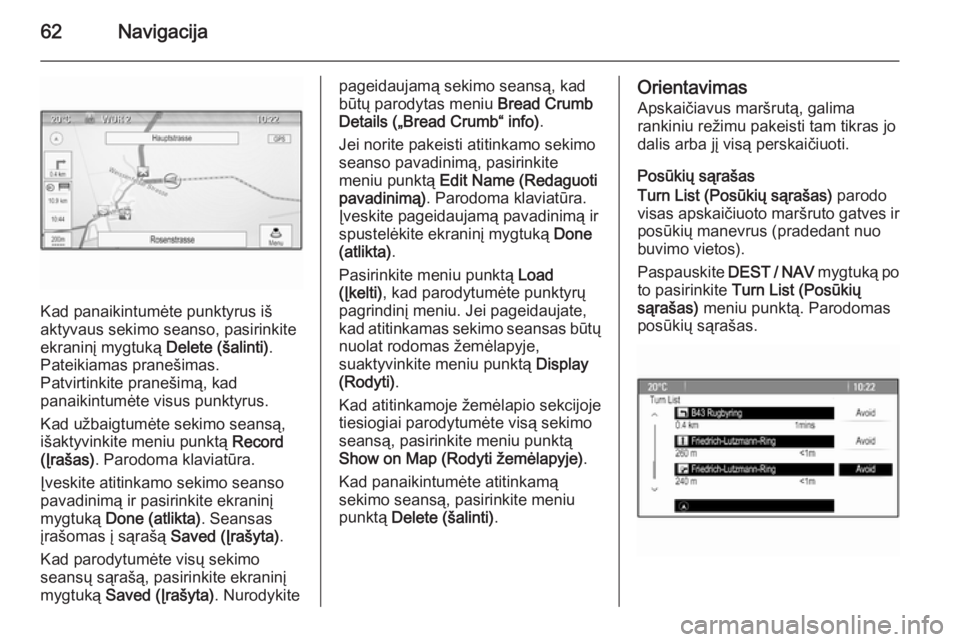
62Navigacija
Kad panaikintumėte punktyrus iš
aktyvaus sekimo seanso, pasirinkite ekraninį mygtuką Delete (šalinti).
Pateikiamas pranešimas.
Patvirtinkite pranešimą, kad
panaikintumėte visus punktyrus.
Kad užbaigtumėte sekimo seansą,
išaktyvinkite meniu punktą Record
(Įrašas) . Parodoma klaviatūra.
Įveskite atitinkamo sekimo seanso
pavadinimą ir pasirinkite ekraninį
mygtuką Done (atlikta) . Seansas
įrašomas į sąrašą Saved (Įrašyta).
Kad parodytumėte visų sekimo
seansų sąrašą, pasirinkite ekraninį
mygtuką Saved (Įrašyta) . Nurodykite
pageidaujamą sekimo seansą, kad
būtų parodytas meniu Bread Crumb
Details („Bread Crumb“ info) .
Jei norite pakeisti atitinkamo sekimo
seanso pavadinimą, pasirinkite
meniu punktą Edit Name (Redaguoti
pavadinimą) . Parodoma klaviatūra.
Įveskite pageidaujamą pavadinimą ir spustelėkite ekraninį mygtuką Done
(atlikta) .
Pasirinkite meniu punktą Load
(Įkelti) , kad parodytumėte punktyrų
pagrindinį meniu. Jei pageidaujate,
kad atitinkamas sekimo seansas būtų nuolat rodomas žemėlapyje,
suaktyvinkite meniu punktą Display
(Rodyti) .
Kad atitinkamoje žemėlapio sekcijoje
tiesiogiai parodytumėte visą sekimo
seansą, pasirinkite meniu punktą
Show on Map (Rodyti žemėlapyje) .
Kad panaikintumėte atitinkamą
sekimo seansą, pasirinkite meniu
punktą Delete (šalinti) .Orientavimas
Apskaičiavus maršrutą, galima
rankiniu režimu pakeisti tam tikras jo
dalis arba jį visą perskaičiuoti.
Posūkių sąrašas
Turn List (Posūkių sąrašas) parodo
visas apskaičiuoto maršruto gatves ir posūkių manevrus (pradedant nuo
buvimo vietos).
Paspauskite DEST / NAV mygtuką po
to pasirinkite Turn List (Posūkių
sąrašas) meniu punktą. Parodomas
posūkių sąrašas.